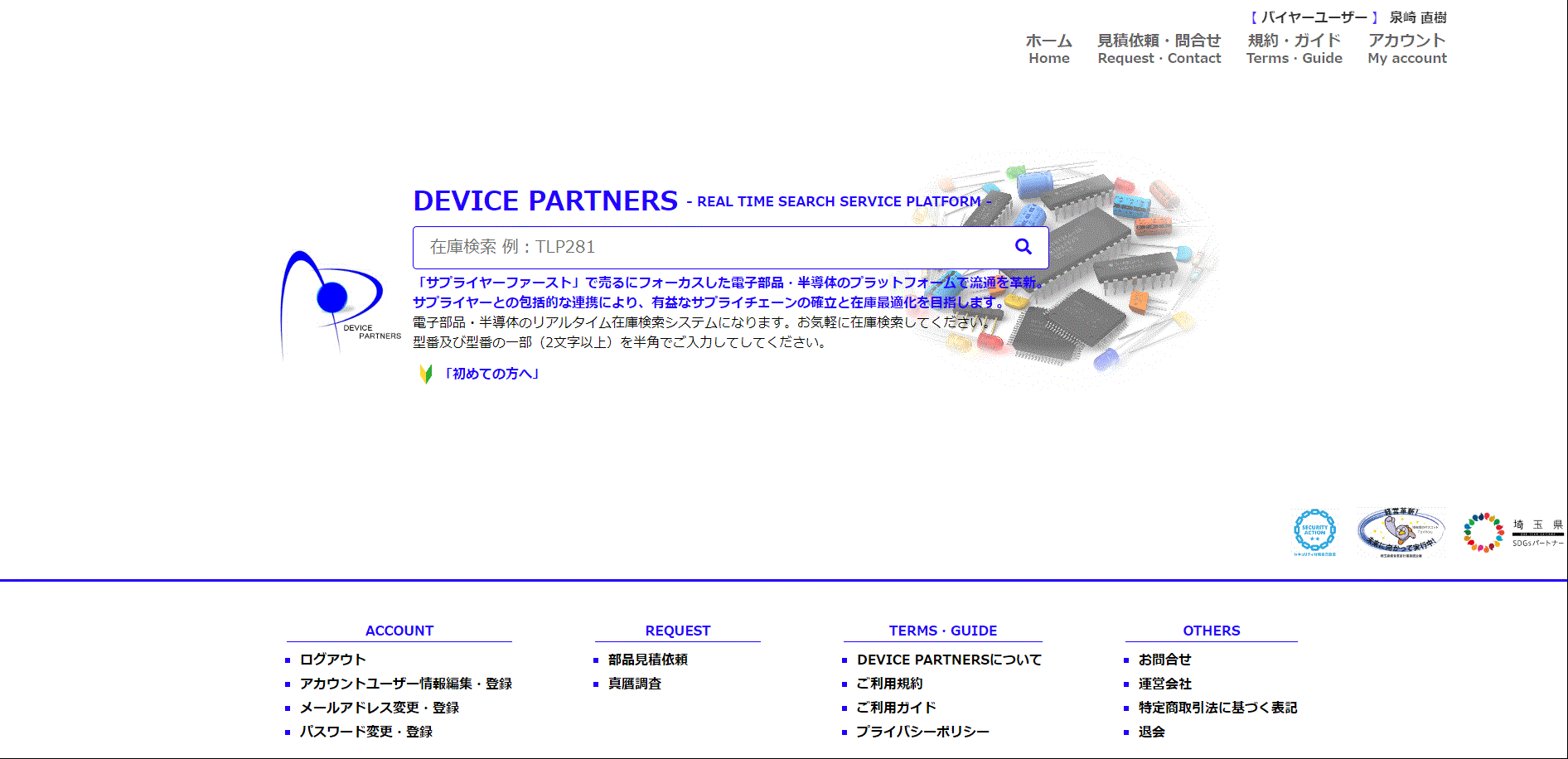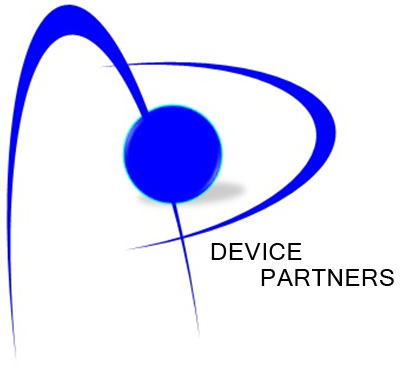ご利用ガイド
目次
- 目次
- 動作環境
- アカウントユーザーの種類について
- アカウントユーザー別の利用機能
- アカウントユーザーの登録
- アカウントユーザー情報の登録フォーマット
- ログイン方法
- ログアウト方法
- 電子部品・半導体在庫の検索方法
- 電子部品・半導体在庫の購入・販売方法
- 電子部品・半導体自社在庫の販売方法
- 電子部品・半導体自社在庫情報の登録フォーマット
- 電子部品・半導体自社在庫情報のインポート機能
- 電子部品・半導体自社在庫情報のエクスポート機能
- 部品見積依頼
- お問合せ
- アカウントユーザー情報の確認
- アカウントユーザー情報の編集・登録方法
- メールアドレスの変更方法
- パスワードの変更方法
- サプライヤーユーザーの申請・登録方法(バイヤーユーザーからサプライヤーユーザーに変更する場合)
- バイヤーユーザーの申請・登録方法(サプライヤーユーザーからバイヤーユーザーに変更の場合)
- 退会方法
動作環境
DEVICE PARTNERS - REAL TIME SEARCH SERVICE PLATFORM - は以下の環境で動作します。以下の環境以外では動作を保証できません。動作に問題がある場合には、以下の環境に合わせてご利用してください。利用するにはインターネットに接続されている必要があります。十分な通信状況ではない場合には、動作に影響する場合があります。
- Chrome 最新バージョン(2022年1月以降)
- Firefox 最新バージョン(2022年1月以降)
- Microsoft Edge 最新バージョン(2022年1月以降)
- Windows・Macのパソコン等からブラウザを使用
- ブラウザの推奨ウィドウサイズは横幅1280px以上
アカウントユーザーの種類について
アカウントユーザーはバイヤーユーザーとサプライヤーユーザーの2つがあります。各項目の入力の手間が無くなり、スムーズにご利用できますのでアカウントユーザー登録を推奨します。
- メールアドレスIDが異なる場合には、アカウントユーザーのバイヤーユーザーとサプライヤーユーザーの登録はできますが、ユーザー1人でアカウントユーザー1つの登録を推奨します。
バイヤーユーザーアカウント
- バイヤーユーザーは電子部品・半導体在庫の検索、見積依頼、お問合せ、購入ができるアカウントです。 バイヤーユーザーの利用機能は「アカウントユーザー別の利用機能」 をご参照ください。
サプライヤーユーザーアカウント
- サプライヤーユーザーは電子部品・半導体在庫の検索、見積依頼、お問合せ、購入、販売、在庫管理ができるアカウントです。 サプライヤーユーザーの使用機能は「アカウントユーザー別の利用機能」 をご参照ください。CSVファイルでインポートをいただきますと簡単に電子部品・半導体自社在庫登録情報を入力できます。CSVファイルでエクスポートをいただきますと簡単に電子部品・半導体自社在庫登録情報を出力できます。在庫登録・編集の方法は「電子部品・半導体自社在庫情報の登録方法」をご参照ください。サプライヤーユーザーは電子部品・半導体自社在庫のみ在庫登録・編集ができます。
アカウントユーザー別の利用機能
| 利用機能 | 未登録ユーザー | バイヤーユーザー | サプライヤーユーザー |
|---|---|---|---|
| 電子部品・半導体在庫の検索 | |||
| 検索結果の表示、ソート | |||
| 検索在庫の部品見積依頼 | |||
| 検索在庫以外の部品見積依頼 | |||
| お問合せ | |||
| バイヤーユーザー作成 | |||
| サプライヤーユーザー作成 | |||
| 各項目入力は不要 | |||
| ログイン・ログアウト | |||
| 退会 | |||
| アカウントユーザー情報の変更 | |||
| メールアドレスID(ログインID)の変更 | |||
| ログインパスワードの変更 | |||
| バイヤーユーザー申請・登録 | |||
| サプライヤーユーザー申請・登録 | |||
| 電子部品・半導体自社在庫情報のインポート機能 | |||
| 電子部品・半導体自社在庫情報のインポート機能 | |||
| 電子部品・半導体自社在庫情報の販売 | |||
| 電子部品・半導体自社在庫情報登録、編集 |
アカウントユーザーの登録
バイヤーユーザーの登録方法

アカウント情報の登録・送信
- メニューの「登録」またはフッターのACCOUNTからバイヤーユーザー登録をクリックしてください。
-
「バイヤーユーザー登録」画面フォームの各項目を入力して、利用規約の確認・同意や各類のチェックをしてください。
- ユーザー選択、メール―アドレス、パスワードはログイン時に必要なログイン情報となりますので、忘れないようにしてください。
- 各項目の入力制限は「アカウントユーザー情報の登録フォーマット」 をご参照ください。
- 各項目に入力間違いがないか確認して「送信」ボタンをクリックしてください。
バイヤーユーザー情報の登録フォーマット
| 項目 | 制限内容 | 例 | 半角入力 | 全角入力 | 必須項目 |
|---|---|---|---|---|---|
| お名前 | 最大20文字まで | 泉崎直樹 | |||
| ふりがな | 最大20文字まで | いずみざきなおき | |||
| メールアドレス | 最大50文字まで、他のユーザーが使用していないこと | n.izumizaki@devicepartners.co.jp | |||
| パスワード パスワード再入力 |
最低8文字(10-16文字がおすすめ)、ローマ字、数字、記号を含む、パスワードとパスワード再入力が一致していること | Str0ngPassw0rd..! | |||
| 会社名 | 最大50文字まで | DEVICE PARTNERS株式会社 | |||
| 郵便番号 | 数値でxxx-xxxxまたはxxxxxxx式のみ | 350-1141 | |||
| 住所 | 最大128文字まで | 埼玉県川越市寺尾73-5 | |||
| 電話番号 | 数値とハイフンのみを含む | 049-214-9194 | |||
| FAX番号 | 数値とハイフンのみを含む | 049-214-5194 | |||
| URL | 最大256文字まで、ない場合は「なし」と入力 | https://devicepartners.co.jp | |||
| 業務内容 | 最大512文字まで | 電子部品・半導体・機器販売など | |||
| 設立日 | カレンダー選択式 | 2/3/2020 | |||
| 資本金 | 最大12文字まで | 6,000,000 | |||
| 代表者名 | 最大20文字まで | 泉崎直樹 | |||
| 登録目的 | 最大512文字まで | 電子部品・半導体自社在庫の販売 | |||
| チェックボックス | - | - |
※各項目の入力が制限内容と異なる場合には赤色で表示されます。
メールアドレス確認・登録メールの受信
- 登録メールアドレスにメールアドレス確認・登録メールが送信されます。
- 確認・登録メールが受信できない場合には、迷惑メール及び設定等を確認してください。それでも受信ができない場合には、「お問合せ」してください。
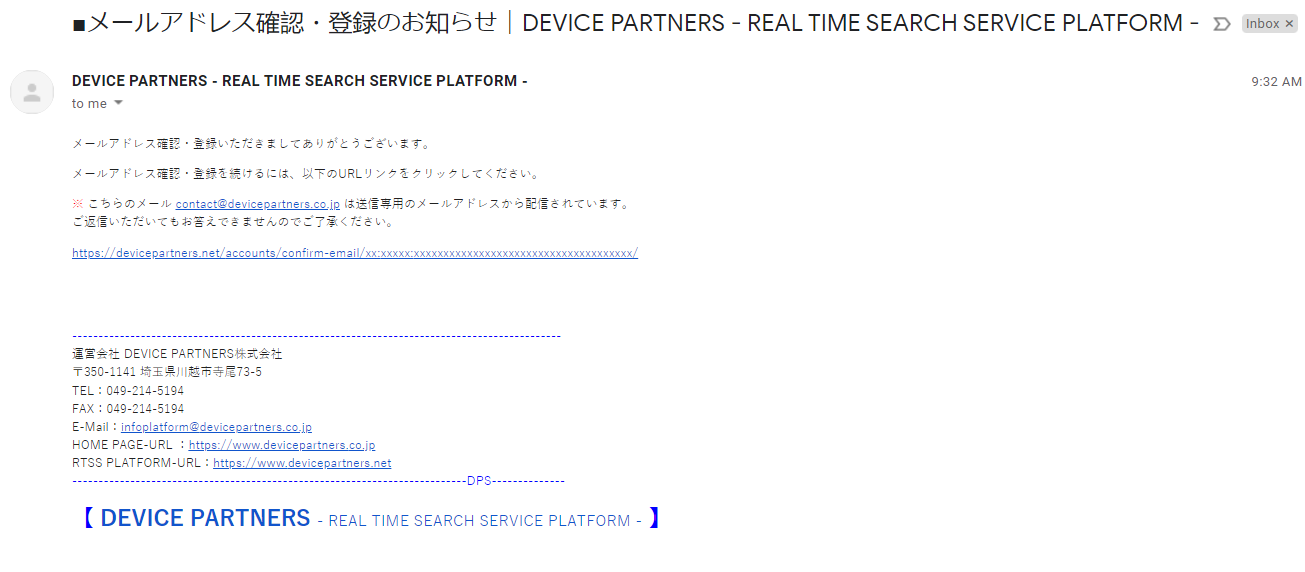
メールURLリンクの確認
- メールに記載されているURLリンクをクリックしてください。
- 第三者とメールのURLリンクを共有しないようにしてください。
- メールアドレス確認・登録メールのURLリンクは3日間は有効となります。無効になった場合には、ログイン画面よりログイン情報(ユーザー情報、メールアドレスID、パスワード)入力して、ログインしてください。メールアドレス確認・登録メールをアカウントユーザー登録メールアドレスに送信します。
- 「メールアドレス確認・登録」画面にあります「送信」ボタンをクリックしてください。
- バイヤーユーザー登録メールアドレスに「バイヤーユーザー登録のお知らせ」メールが受信されましたら、バイヤーユーザー登録の完了になります。
-
ログイン画面からバイヤーユーザーとしてログインしてください。
- バイヤーユーザーの利用機能は「アカウントユーザー別の利用機能」 をご参照ください。
サプライヤーユーザーの登録方法

アカウント情報の登録・送信
- メニューの「登録」またはフッターのACCOUNTから「サプライヤーユーザー登録」をクリックしてください。
- 「サプライヤーユーザー登録」画面フォームの各項目を入力して、利用規約の確認・同意や各類のチェックをしてください。
- ユーザー選択、メール―アドレス、パスワードはログイン時に必要なログイン情報となりますので、忘れないようにしてください。
- 各項目の入力制限は「アカウントユーザー情報の登録フォーマット」 をご参照ください。
- 各項目に入力間違いがないか確認して「送信」ボタンをクリックしてください。
サプライヤーユーザー情報の登録フォーマット
| 項目 | 制限内容 | 例 | 半角入力 | 全角入力 | 必須項目 |
|---|---|---|---|---|---|
| お名前 | 最大20文字まで | 泉崎直樹 | |||
| ふりがな | 最大20文字まで | いずみざきなおき | |||
| メールアドレス | 最大50文字まで、他のユーザーが使用していないこと | n.izumizaki@devicepartners.co.jp | |||
| パスワード パスワード再入力 |
最低8文字(10-16文字がおすすめ)、ローマ字、数字、記号を含む、パスワードとパスワード再入力が一致していること | Str0ngPassw0rd..! | |||
| 会社名 | 最大50文字まで | DEVICE PARTNERS株式会社 | |||
| 郵便番号 | 数値でxxx-xxxxまたはxxxxxxx式のみ | 350-1141 | |||
| 住所 | 最大128文字まで | 埼玉県川越市寺尾73-5 | |||
| 電話番号 | 数値とハイフンのみを含む | 049-214-9194 | |||
| FAX番号 | 数値とハイフンのみを含む | 049-214-5194 | |||
| URL | 最大256文字まで、ない場合は「なし」と入力 | https://devicepartners.co.jp | |||
| 業務内容 | 最大512文字まで | 電子部品・半導体・機器販売など | |||
| 設立日 | カレンダー選択式 | 2/3/2020 | |||
| 資本金 | 最大12文字まで | 6,000,000 | |||
| 代表者名 | 最大20文字まで | 泉崎直樹 | |||
| 登録目的 | 最大512文字まで | 電子部品・半導体自社在庫の販売 | |||
| チェックボックス | - | - |
※各項目の入力が制限内容と異なる場合には赤色で表示されます。
メールアドレス確認・登録メールの受信
- 登録メールアドレスにメールアドレス確認・登録メールが送信されます。
- メールアドレス確認・登録メールが受信できない場合は、迷惑メール及び設定等を確認してください。それでも受信ができない場合には、「お問合せ」してください。
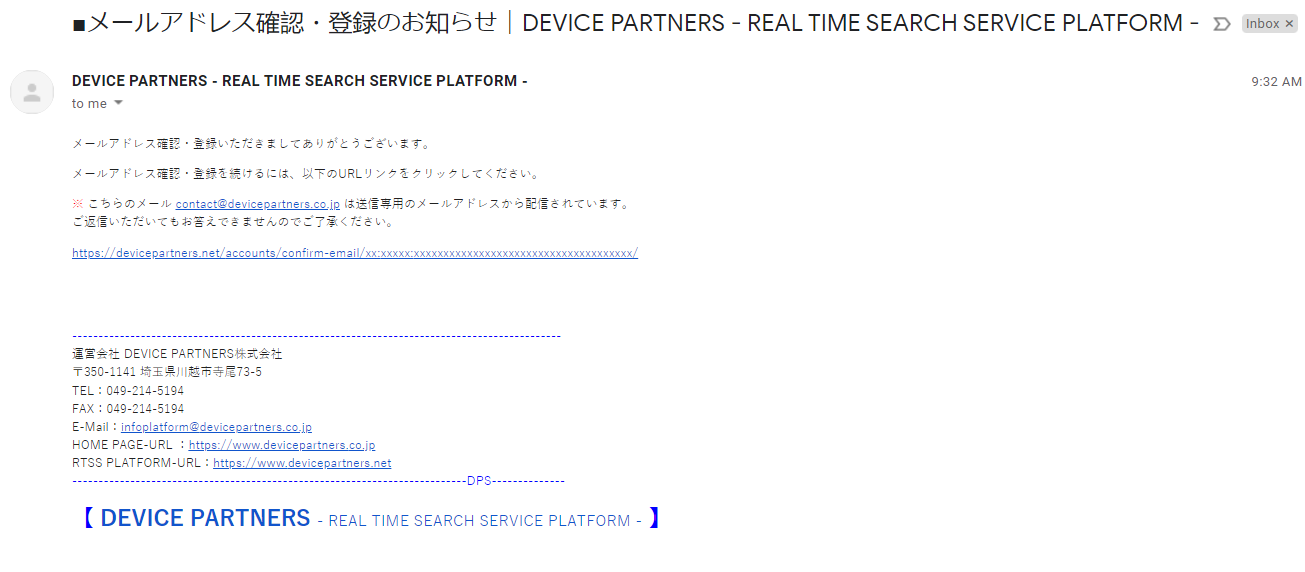
メールURLリンクの確認
- メールに記載されているURLリンクをクリックしてください。
- 第三者とメールのURLリンクを共有しないようにしてください。
- メールアドレス確認・登録メールのURLリンクは3日間は有効となります。無効になった場合には、ログイン画面よりログイン情報(ユーザー情報、メールアドレスID、パスワード)入力して、ログインしてください。メールアドレス確認・登録メールをアカウントユーザー登録メールアドレスに送信します。
- 「メールアドレス確認・登録」画面にあります「送信」ボタンをクリックしてください。
- 運営会社 DEVICE PARTNERS株式会社に審査のメールが送信されます。
運営会社 DEVICE PARTNERS株式会社による審査
- 運営会社 DEVICE PARTNERS株式会社で審査を行います。また必要に応じて面談をさせて頂く場合があります。
- 審査結果はメールでお知らせします。
- 審査には数日かかる場合があります。
審査結果メール受信
- 審査結果が「承認」となった場合にはサプライヤーユーザーの登録が完了になります。
- ログイン画面からサプライヤーユーザーとしてログインしてください。
- サプライヤーユーザーの利用機能は「アカウントユーザー別の利用機能」 をご参照ください。
- 審査結果が「非承認」となった場合には、サプライヤーユーザー登録情報をもう一度見直して登録してください。または「お問合せ」してください。
ログイン方法
- メニューの「ログイン」またはフッターのACCOUNT部の「ログイン」をクリックしてください。
- 2.アカウントユーザーを「バイヤーユーザー」・「サプライヤーユーザー」から選択してください。
- アカウントユーザーの選択を間違いますとログインすることができません。
- メールアドレスIDとパスワードを入力し、ログインしてください。
- 同時に複数のアカウントユーザーの利用ができませんので、必ず1つのアカウントユーザーを利用してください。
- セキュリティー機能としてログイン情報(ユーザー選択、メールアドレスID、パスワード)を5回間違えますと10分間ログインができなくなります。ログイン情報(ユーザー選択、メールアドレスID、パスワード)を確認して10分間経過してからもう一度ログインしてください。
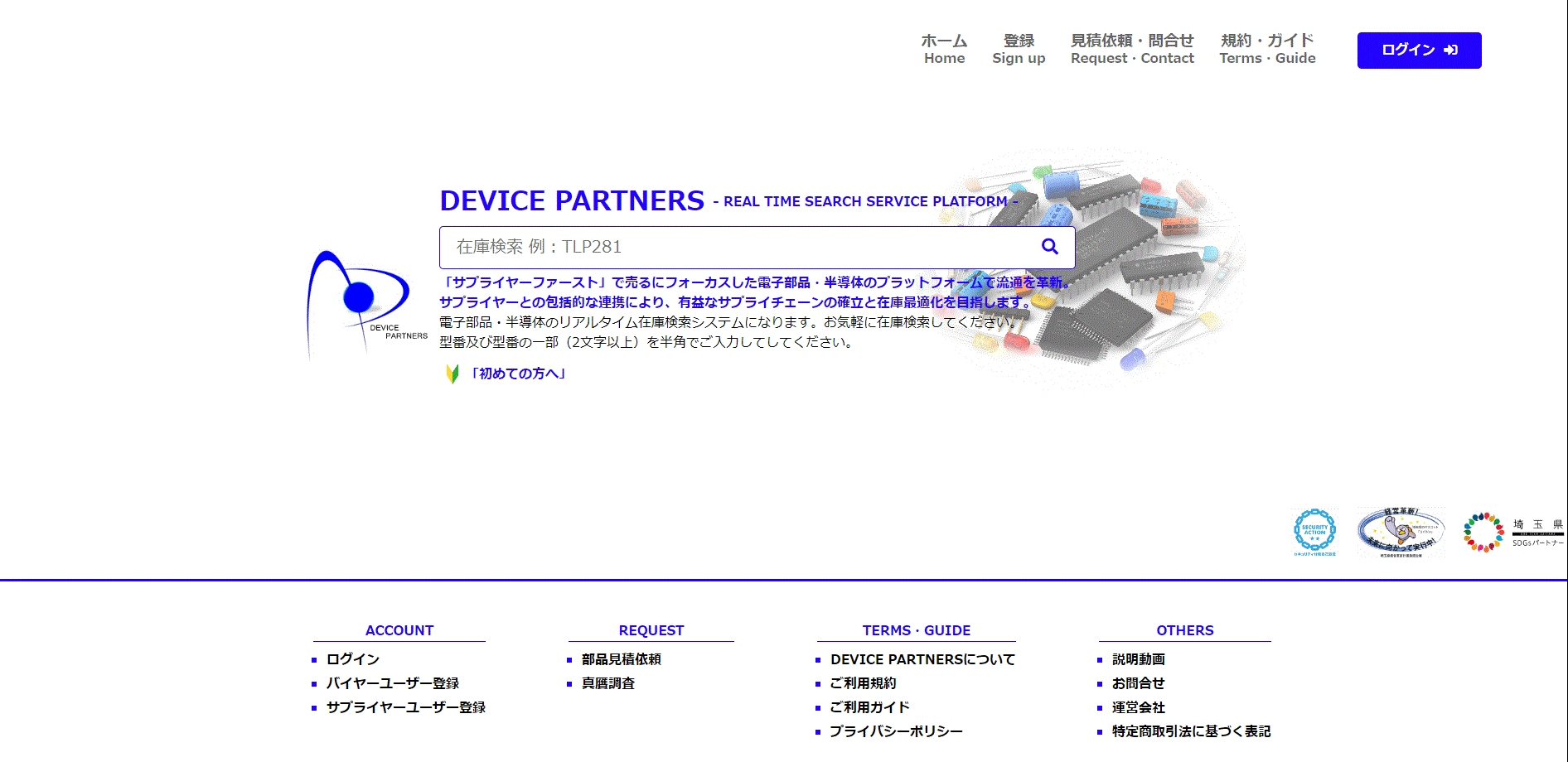
ログイン情報を保持する方法
- ログイン画面の「ログイン情報を保存」にチェックを入れてからログインしてください。
- チェックを入れてログインした日時からブラウザを閉じてもログイン情報を2週間保持します。ログオフをしたりブラウザのキャッシュを消すと無効になります。
ログインパスワードを忘れた場合
- ログイン画面から「パスワードを忘れた方はこちら」をクリックしてください。
- アカウントユーザー登録したメールアドレスIDを入力し送信してください。
- メールアドレスIDが登録されてない場合には、アカウントユーザー登録をしてください。
- パスワード初期化・登録メールのURLリンクは3日間は有効となり1回のみとなります。無効になった場合には、「パスワードを忘れた方はこちら」からもう一度設定してください。パスワード初期化・登録メールをアカウントユーザー登録メールアドレスに送信します。
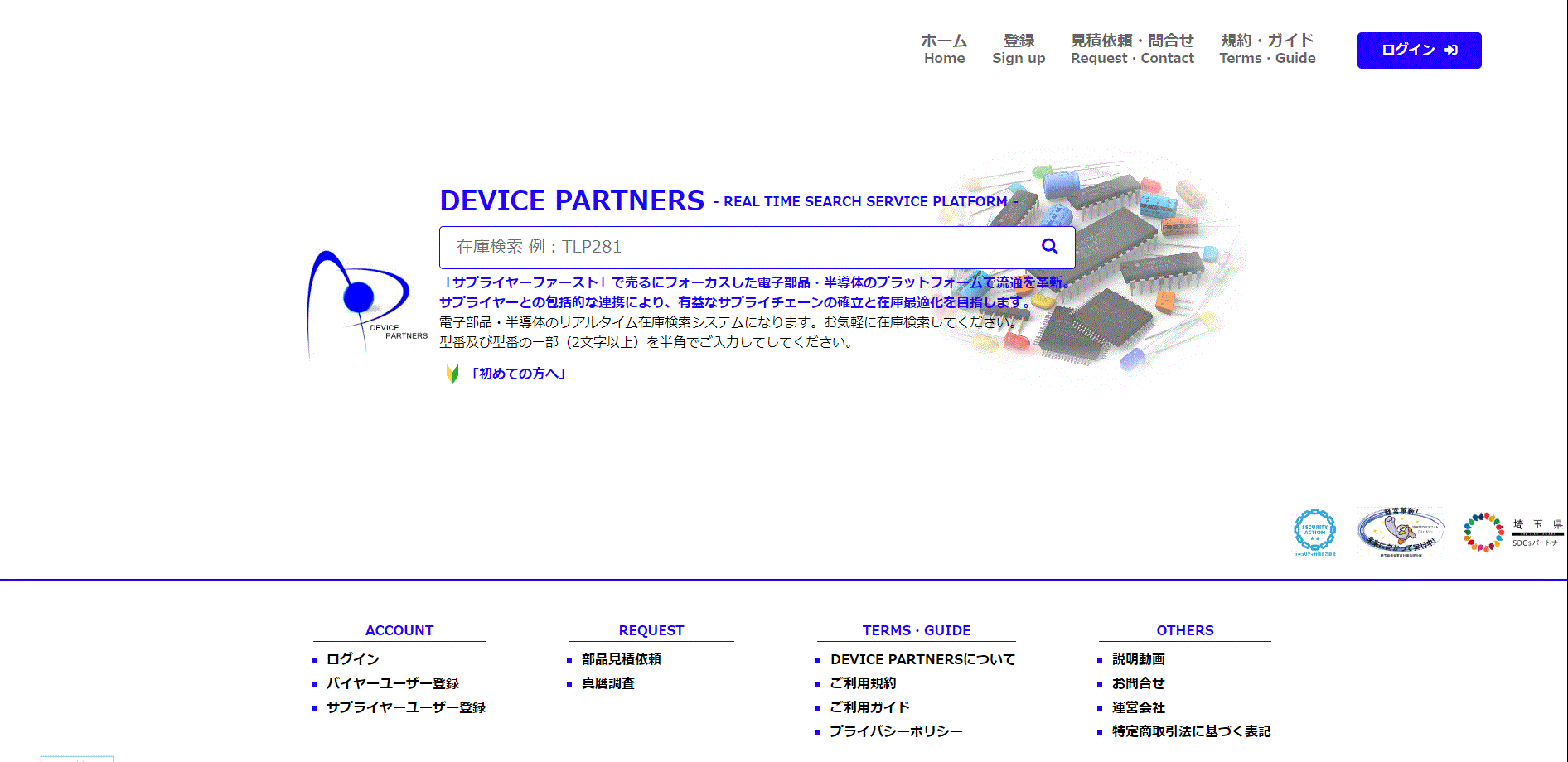
- 登録メールアドレスにパスワード初期化・登録メールが送信されます。
- 確認・登録メールが受信できない場合は、迷惑メール及び設定等を確認してください。それでも受信ができない場合には、お問合せしてください。
- メールに記載されているパスワードリセットのURLリンクをクリックしてください。
- 第三者とメールのURLリンクを共有しないようにしてください。
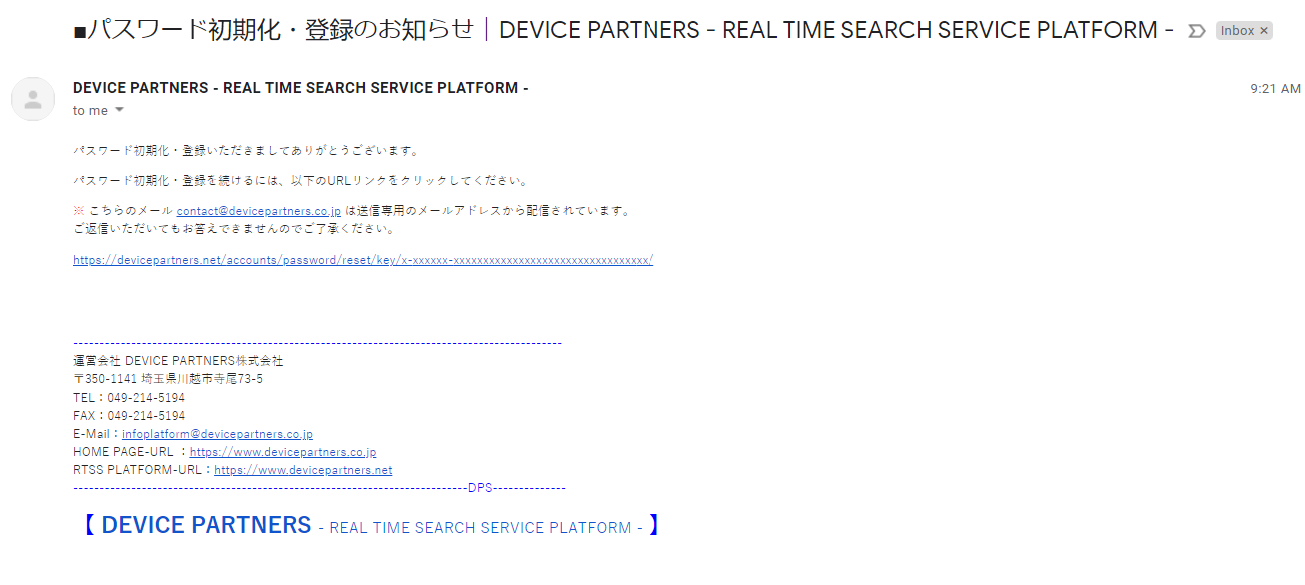
- 「パスワード初期化・登録」ページの新しいパスワードと新しいパスワード(再入力)を入力して送信してください。
- パスワードの入力制限は「アカウントユーザー情報の登録フォーマット」 をご参照ください。
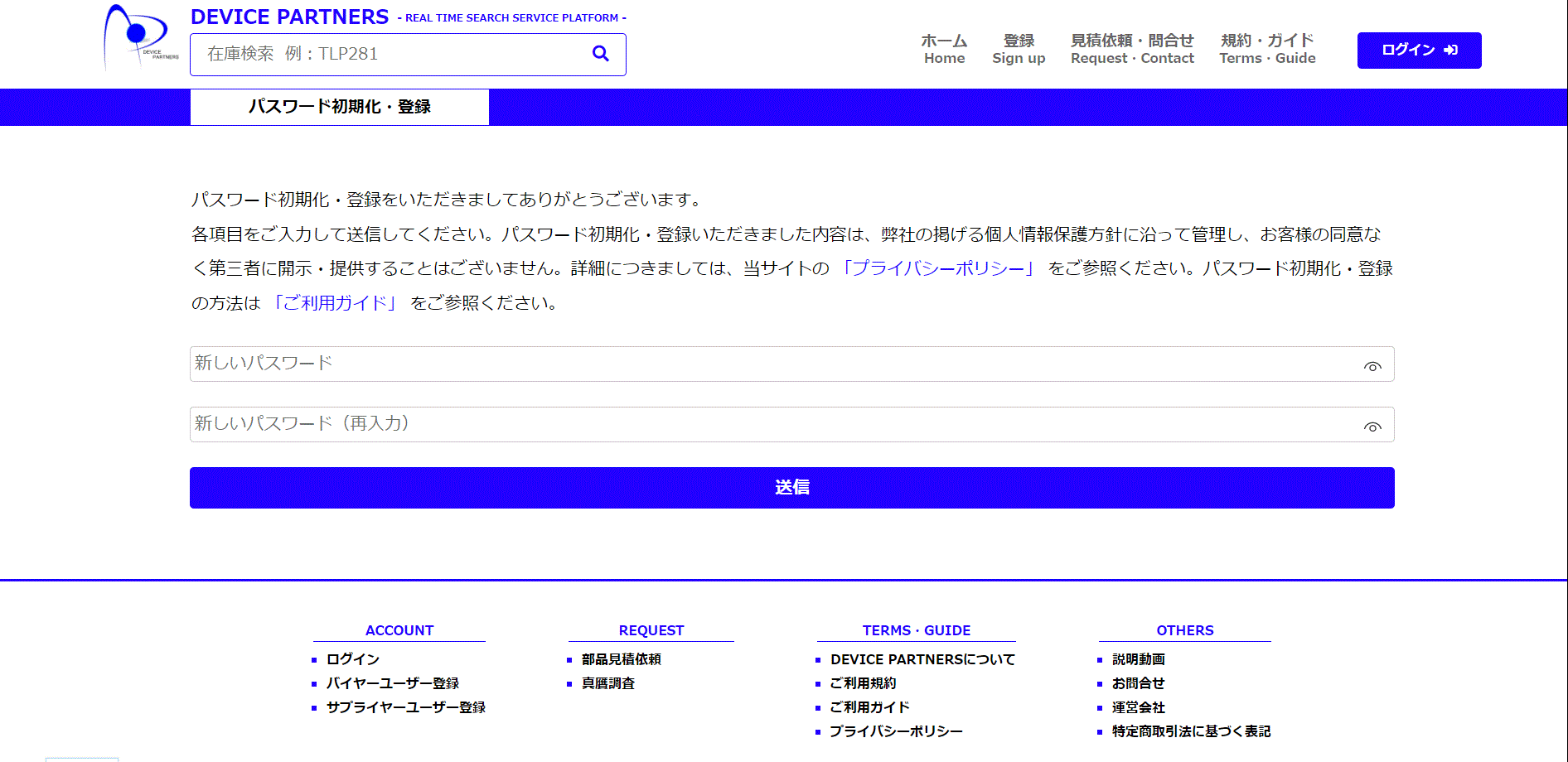
- ログイン画面から新しいパスワードを入力してログインしてください。
ログアウト方法
- メニューのアカウント部の「ログアウト」またはフッターのACCOUNT部の「ログアウト」をクリックしてください。
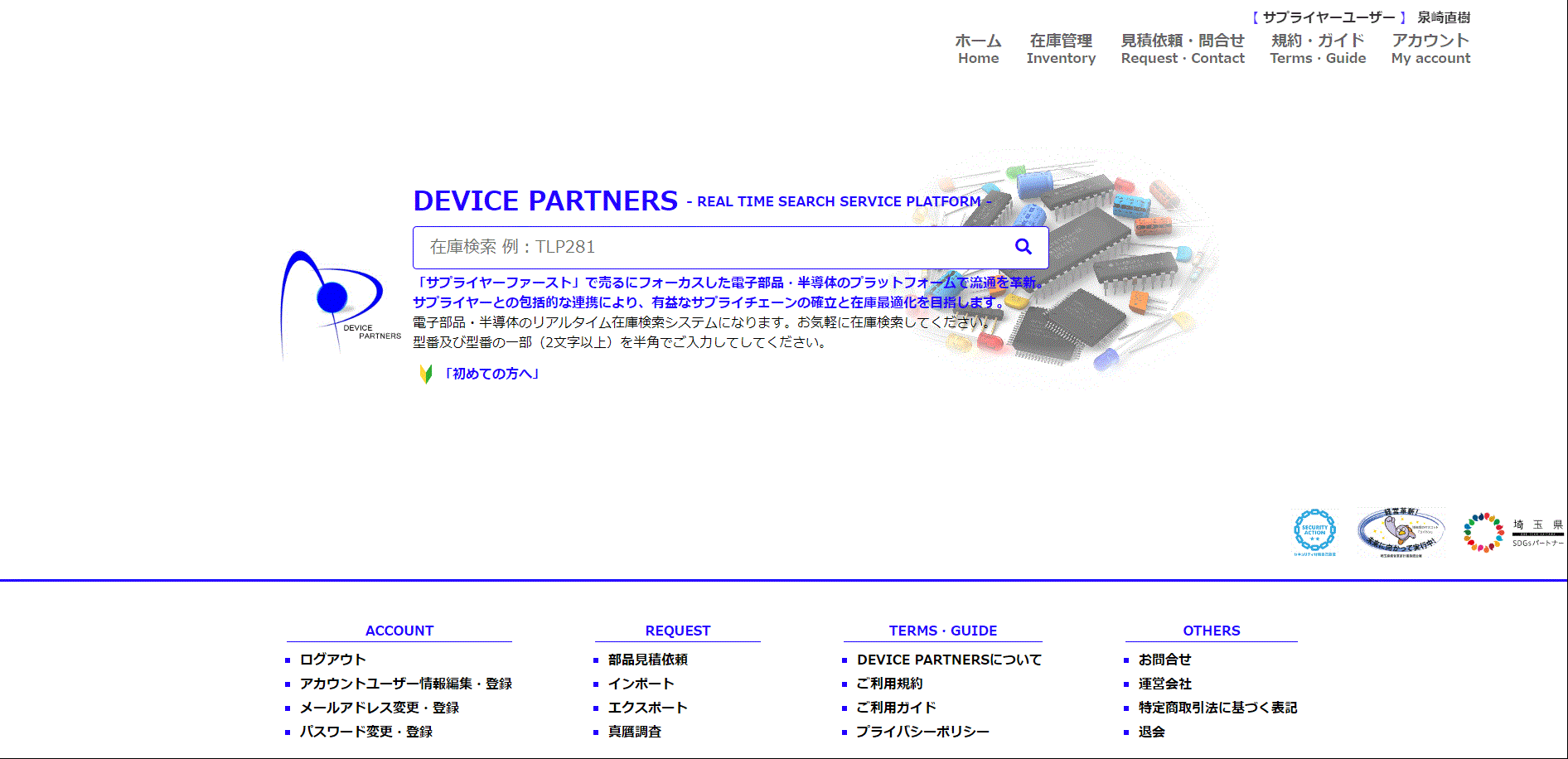
電子部品・半導体在庫の検索方法
- DEVICE PARTNERS - REAL TIME SEARCH SERVICE PLATFORM -のホームページ(TOP)の画面中央、それ以外のページの場合には、画面左上にある在庫検索バーに型番を入力してEnterまたは「検索アイコン」をクリックしてください。
- 型番及び型番の一部(2文字以上)を入力してください。英数字は半角で入力してください。
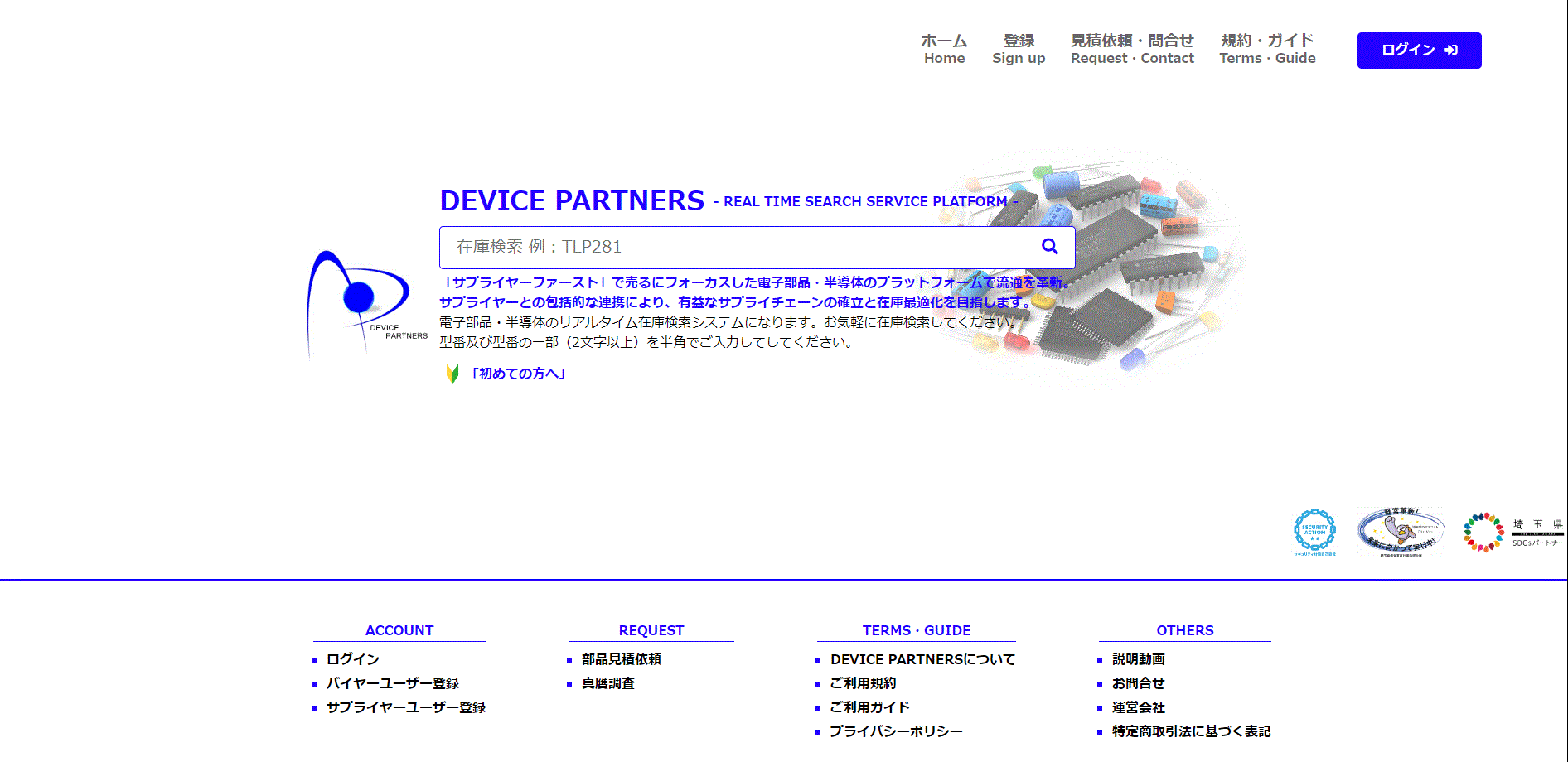
検索結果がある場合
- 「検索結果」ページにて検索結果の在庫情報がリスト形式で表示されます。検索結果は20件ごとに表示されますので、21件目以降はページを切り替えてください。「メールアイコン」をクリックして部品見積依頼をしてください。結果で登録日、メーカー、品名、型番、数量、荷姿、ROHS、DC、国名/場所、備考が青字で表示される在庫部品は、マイアカウントサプライヤーユーザーとして電子部品・半導体自社在庫登録した自社在庫部品となりますので、部品見積依頼はしないでください。検索結果でメールアイコン✉の左側にドット「・」があるものは運営会社 DEVICE PARTNERS株式会社の自社在庫品になります。
検索結果がない場合
- 検索して在庫情報がなかった場合には、部品見積依頼をしてください。運営会社 DEVICE PARTNERS株式会社から部品見積回答をさせていただきます。
電子部品・半導体在庫の購入・販売方法
- バイヤーユーザーアカウントに未登録でもバイヤーユーザーと同様に電子部品・半導体在庫の購入はできます。
- ユーザーアカウント未登録の場合には部品見積依頼の各項目を毎回入力する必要があります。

電子部品・半導体在庫の検索
- バイヤーユーザーは電子部品・半導体在庫を検索して在庫情報を取得してください。
部品見積依頼
- バイヤーユーザーは在庫情報から「メールアイコン」をクリックして部品見積依頼をしてください。
部品見積回答
- サプライヤーユーザーは部品見積回答を運営会社 DEVICE PARTNERS株式会社にしてください。
部品見積回答方法
- サプライヤーユーザーに運営会社のDEVICE PARTNERS株式会社から部品見積依頼のお知らせメールが送信されます。
- 部品見積依頼のお知らせメールに返信アイコンをクリックして部品見積回答情報を記入してそのまま送信してください。画像等添付ファイルは返信アイコンをクリック後にファイルの添付アイコンをクリックして添付して備考にコメントをお願いします。また他の情報は変更しないでください。
- buhinrfq@devicepartners.co.jpに返信してください。
- 部品見積回答情報 -(例) 単価 250 数量 100 納期 2-3W 送料 1000 備考 なし - バイヤーユーザーに運営会社 DEVICE PARTNERS株式会社から部品見積回答をします。
注文手配依頼
- バイヤーユーザーと運営会社 DEVICE PARTNERS株式会社間で証憑のやりとりをします。(メールによる見積回答、注文、見積書、注文書、取引条件等)
- サプライヤーユーザーと運営会社 DEVICE PARTNERS株式会社間で証憑のやりとりをします。(メールによる見積回答、注文、見積書、注文書、取引条件等)
納品
- サプライヤーユーザーは運営会社 DEVICE PARTNERS株式会社に電子部品・半導体の注文分を検品後に納品します。
- バイヤーユーザーに運営会社 DEVICE PARTNERS株式会社は電子部品・半導体の注文分を検品後に納品します。
真贋調査
- 電子部品・半導体正規品又は標準品と調査対象品を比較し、構造などの差異やサイレントチェンジされていないか等を調査します。真贋調査で必要な検査項目がありましたら「お問合せ」してください。
電子部品・半導体自社在庫の販売方法
- サプライヤーユーザーアカウントを登録して、在庫管理から電子部品・半導体自社在庫情報の登録をしてしてください。
- 電子部品・半導体自社在庫の販売方法は「電子部品・半導体在庫の購入・販売方法」 をご参照ください。
電子部品・半導体自社在庫情報の登録方法
- 電子部品・半導体自社在庫情報登録方法はメーカー、品名、型番、荷姿、ROHS、DC、国名/場所、備考の各項目が全て一致する場合には数量を増やして、登録をしてください。各項目が一致しない場合には別々に登録をしてください。
- 電子部品・半導体自社在庫情報をまとめての登録は「電子部品・半導体自社在庫情報のインポート機能」 をご参照ください。
電子部品・半導体自社在庫情報の登録手順
- メニューの「在庫管理」から「在庫登録・編集」をクリックしてください。
- 在庫情報一覧の右下の「+ 追加」ボタンをクリックしてください。
- 初回時には各項目行が2つになりますので、電子部品・半導体自社在庫情報を入力してください。
- 新しい各項目行が追加されます。新しい電子部品・半導体自社在庫情報を入力してください。
- 電子部品・半導体自社在庫情報の入力は「電子部品・半導体自社在庫情報の登録フォーマット」 をご参照ください。
- 「送信」ボタンをクリックして電子部品・半導体自社在庫情報を登録してください。
- 間違って新しい各項目行を追加した場合には、削除をチェックして送信してください。削除しないと在庫登録・編集ができません。
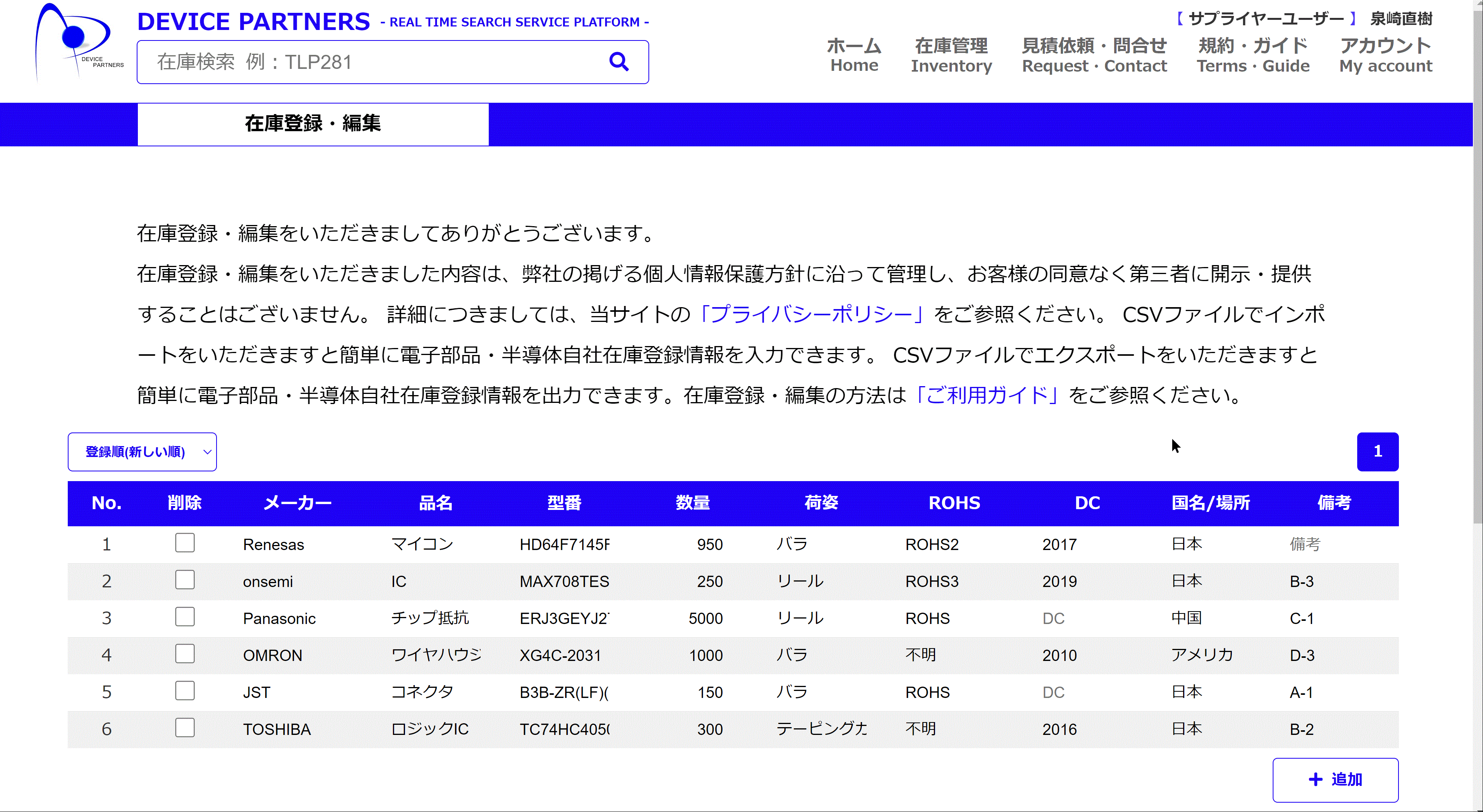
電子部品・半導体自社在庫情報の削除手順
- メニューの「在庫管理」から「在庫登録・編集」をクリックしてください。
- 電子部品・半導体在庫情報一覧から削除する在庫情報行の□にチェックをしてください。
- 「送信」ボタンをクリックして電子部品・半導体自社在庫情報を削除してください。
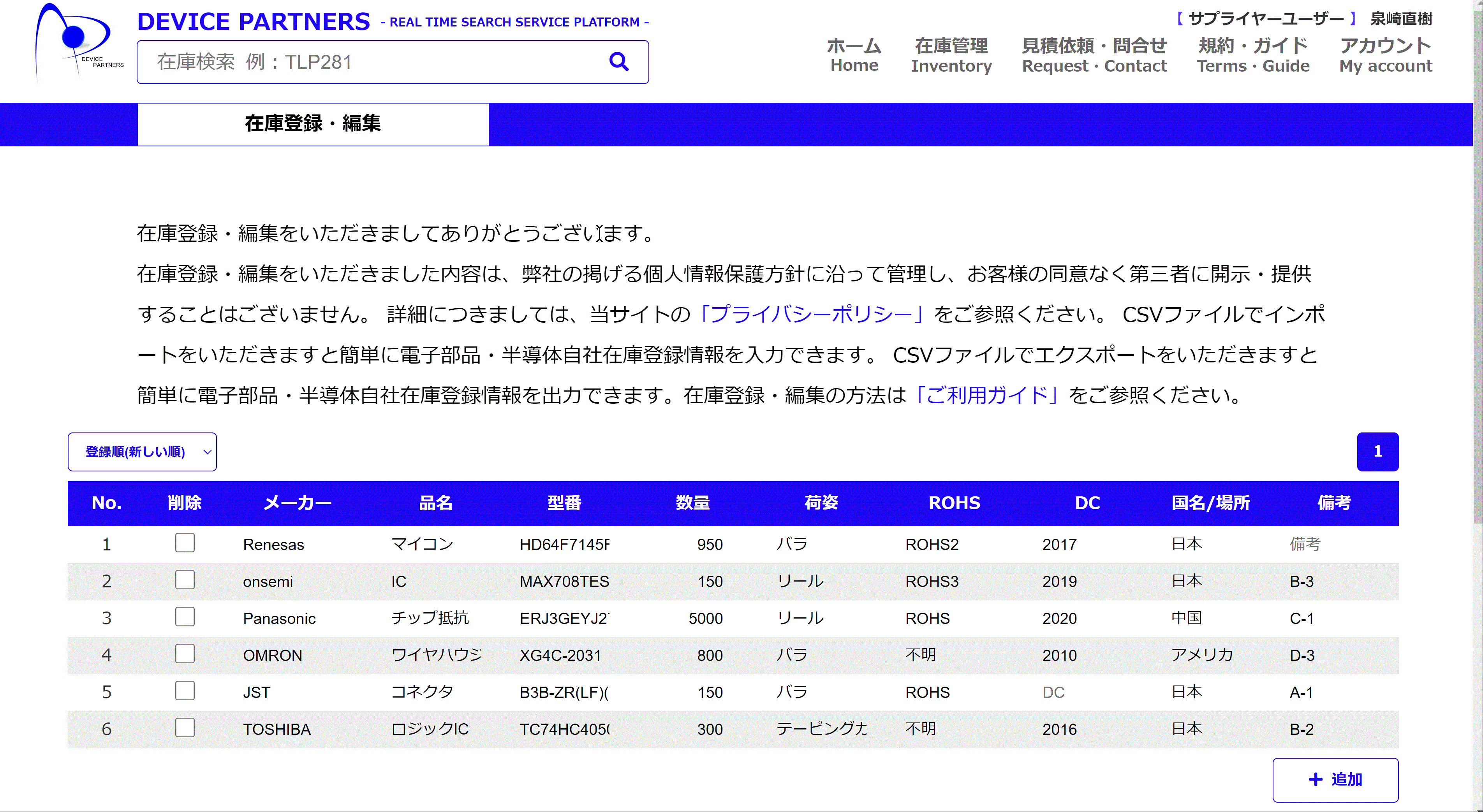
電子部品・半導体自社在庫情報の登録フォーマット
| 項目 | 制限事項 | 例 | 半角入力 | 全角入力 | 必須項目 |
|---|---|---|---|---|---|
| メーカー | 最大30文字 | Panasonic | |||
| 品名 | 最大30文字 | チップ抵抗 | |||
| 型番 | 最大50文字、環境依存文字、漢字、全角ひらがな、全角特殊記号は不可 | ECJ-1VB0J106M | |||
| 数量 | 最大999999999まで、カンマなし、小数点なし | 1000 | |||
| 荷姿 | 最大10文字 | リール品 | |||
| ROHS | 最大8文字、不明の場合は不明、不詳等文字を記載 | ROHS | |||
| DC | 製造年の西暦だけの4桁、カンマなし | 2015 | |||
| 国名/場所 | 最大60文字 | 日本 | |||
| 備考 | 最大50文字、必要に応じて記載 | 小口対応可能 |
※各項目の入力が制限内容と異なる場合には赤枠で表示されます。
電子部品・半導体自社在庫情報のインポート機能
- インポート機能は在庫登録・編集で電子部品・半導体情報を1つずつ登録をすることなく、CSVファイルから一括で電子部品・在庫情報の登録ができます。サンプルファイルをダウンロードして編集してインポートしてください。
CSVファイルのフォーマットサービスも承りますので、「お問合せ」ください。- インポート機能は電子部品・半導体在庫自社情報を追加登録します。CSVファイルを2回インポートしますと同じ情報を2つずつ登録します。
電子部品・半導体自社在庫情報のインポート手順
- メニューの「在庫管理」から「インポート」またはフッターのREQUESTの「インポート」をクリックしてください。
- インポートエリアをクリックしてインポートするファイルを選択してください。またはファイルをドラッグ&ドロップしてください。
- 「ファイルのインポート」ボタンをクリックしてください。
- インポートするCSVファイルが選択後に「ファイルのインポート」ボタンがクリックできます。
- ファイル容量が大きいと反映までに時間が掛かります。
- インポート結果はメールにてお知らせいたします。
- インポートができない場合には CSVファイル電子部品・半導体自社在庫登録訂正情報をメールにてお知らせいたします。
訂正情報を修正して、もう一度インポートしてください。
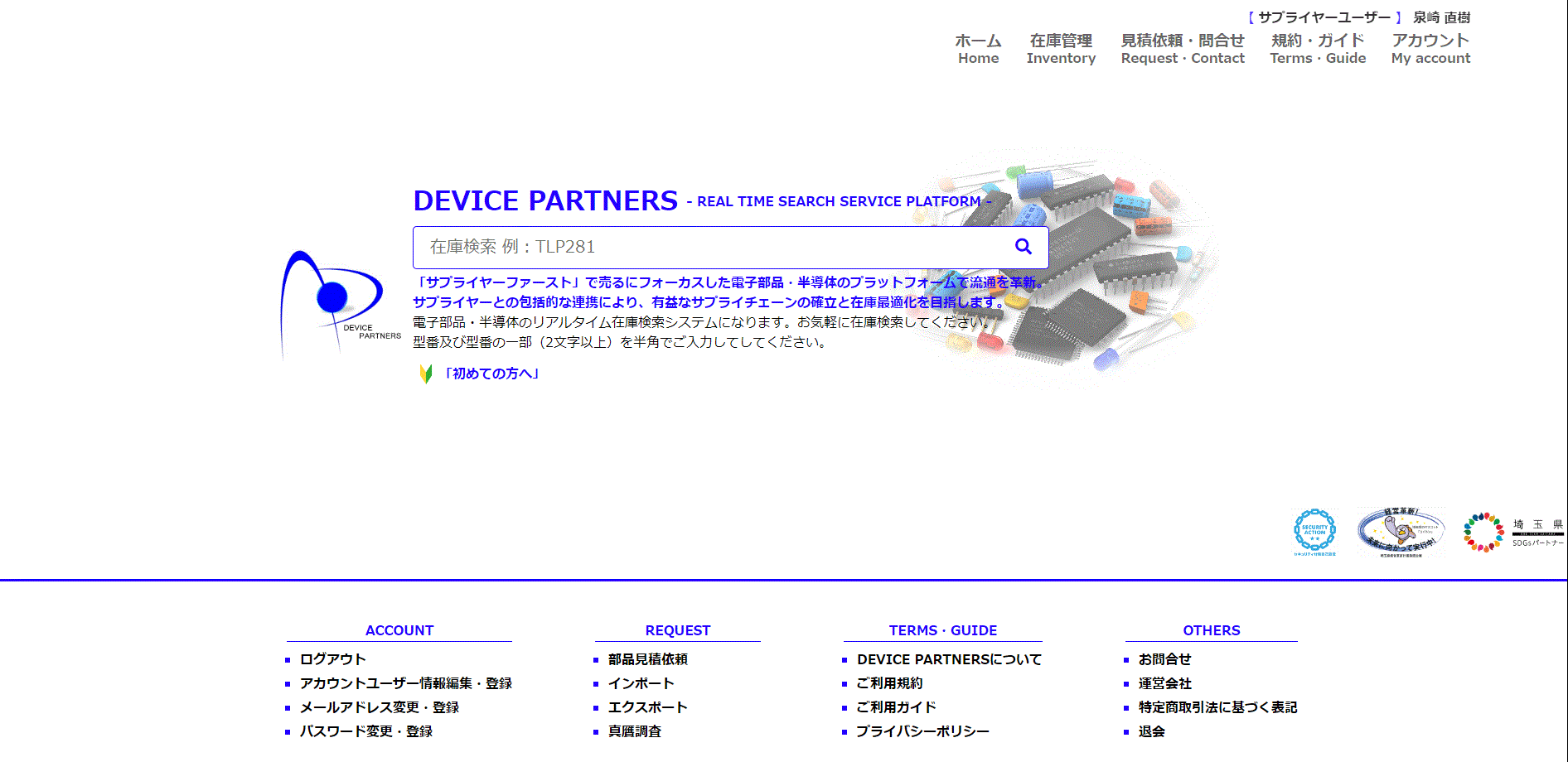
電子部品・半導体在庫自社情報のインポートCSVファイルフォーマット例
| メーカー | 品名 | 型番 | 数量 | 荷姿 | ROHS | DC | 国名/場所 | 備考 |
|---|---|---|---|---|---|---|---|---|
| JST | コネクタ | B3B-ZR(LF)(SN) | 150 | バラ | ROHS | 2020 | 日本 | A-1 |
| TOSHIBA | ロジックIC | TC74HC4050AFTEL | 300 | テーピングカット | ROHS2 | 2016 | 日本 | B-2 |
| onsemi | IC | MAX708TESA-TG | 250 | リール | ROHS3 | 2019 | 日本 | B-3 |
| Panasonic | チップ抵抗 | ERJ3GEYJ273V | 5000 | リール | ROHS | 2015 | 中国 | C-1 |
| OMRON | ワイヤハウジング | XG4C-2031 | 1000 | バラ | 不明 | 2010 | アメリカ | D-3 |
電子部品・半導体自社在庫情報のインポートCSVファイルフォーマット確認
- インポートするファイル拡張子は「.csv」になっているか。
- インポートするCSVファイルは複数のシートになっていないか。
- 文字コード(エンコーディング)は「UTF-8」になっているか。
- 各項目のメーカー,品名,型番,数量,荷姿,ROHS,DC,国名/場所,備考の順番で1行目に入力されているか。
- 各項目の順番はメーカー,品名,型番,数量,荷姿,ROHS,DC,国名/場所,備考。
- 各項目のメーカー,品名,型番,数量,荷姿,ROHS,DC,国名/場所,備考の順番で2行目以降に在庫情報の入力はされているか。
- 1行目に在庫情報があってもインポートしません。2行目から在庫情報をインポートします。
- 各行間に空白があった場合にはインポートしません。各行間の空白をしないでください。
- データーの例文はJST,コネクタ,B3B-ZR(LF)(SN),150,バラ,ROHS,2020,日本,A-1ついて説明文等、必須項目でなければ空白も可です。
- 区切りの文字が半角のカンマ「,」になっているか。
- 各項目の在庫情報のフォーマット通りに入力されているか。
- 電子部品・半導体自社在庫情報の入力は「電子部品・半導体自社在庫情報の登録フォーマット」 をご参照ください。
- 電子部品・半導体自社在庫情報のCSVファイルがインポートできない場合には、メールでお知らせした訂正情報に沿って修正してください。分からない場合は「お問合せ」をしてください。
電子部品・半導体自社在庫情報のエクスポート機能
- エクスポート機能は電子部品・半導体自社在庫登録情報をCSVファイルで出力ができます。
電子部品・半導体自社在庫情報のエクスポート手順
- メニューの「在庫管理」から「エクスポート」またはフッターのREQUESTのエクスポートをクリックしてください。
- 電子部品・半導体自社在庫登録情報が表示されますので「ファイルのエクスポート」をクリックしてください。
- 電子部品・半導体自社在庫登録情報のCSVファイルがダウンロードフォルダに出力されます。
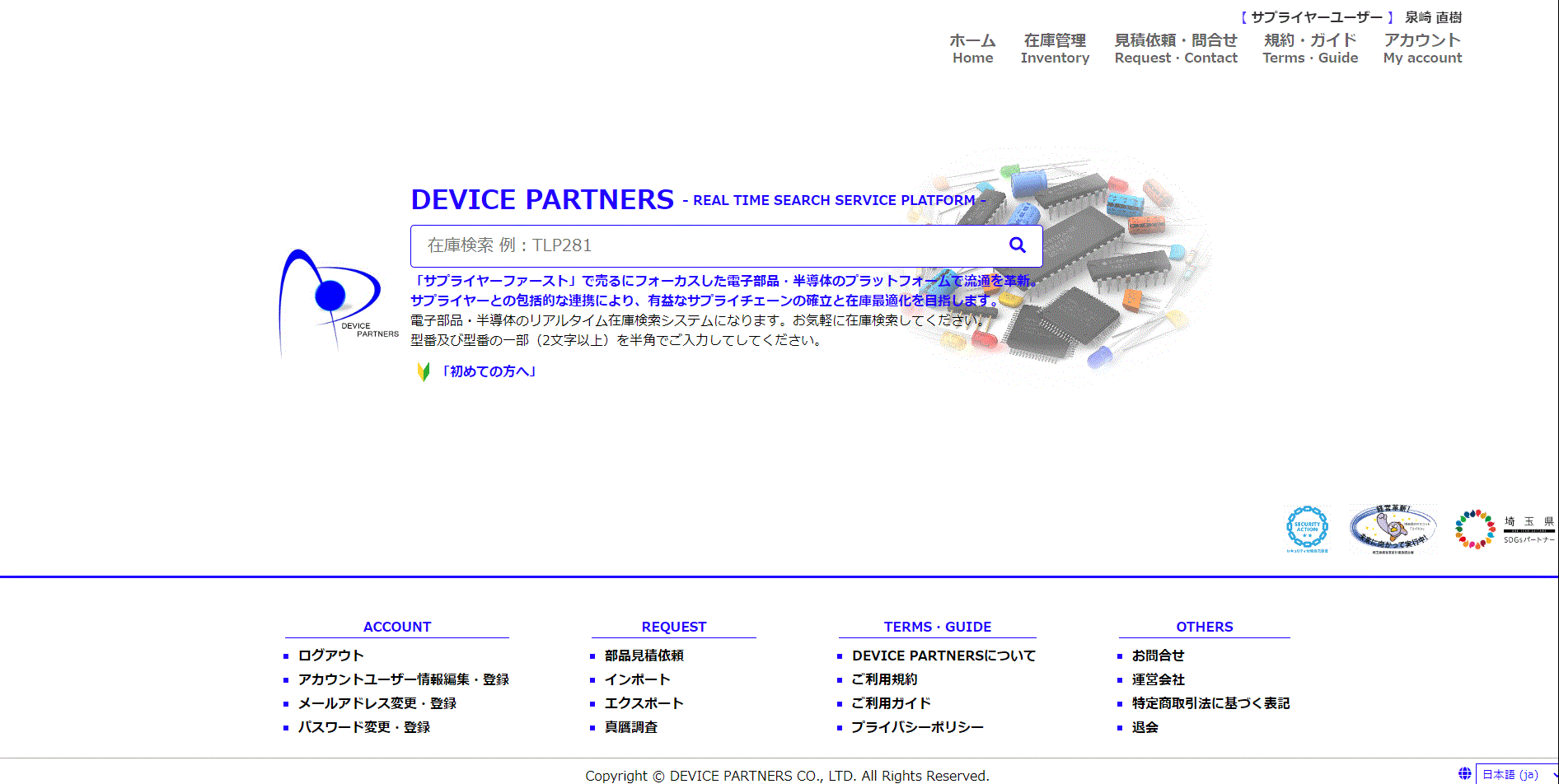
部品見積依頼
在庫検索結果からの部品見積依頼(在庫がある場合)
- 電子部品・半導体在庫検索結果一覧から部品見積依頼したい在庫情報の「メールアイコン」をクリックしてください。
- 部品見積依頼フォームに遷移しますので、各項目の入力をして「送信」ボタンをクリックしてください。
- ログイン中の場合には、部品見積依頼フォームの各項目に一部の情報が自動的に反映されます。
- 運営会社 DEVICE PARTNERS株式会社から部品見積回答をさせていただきます。
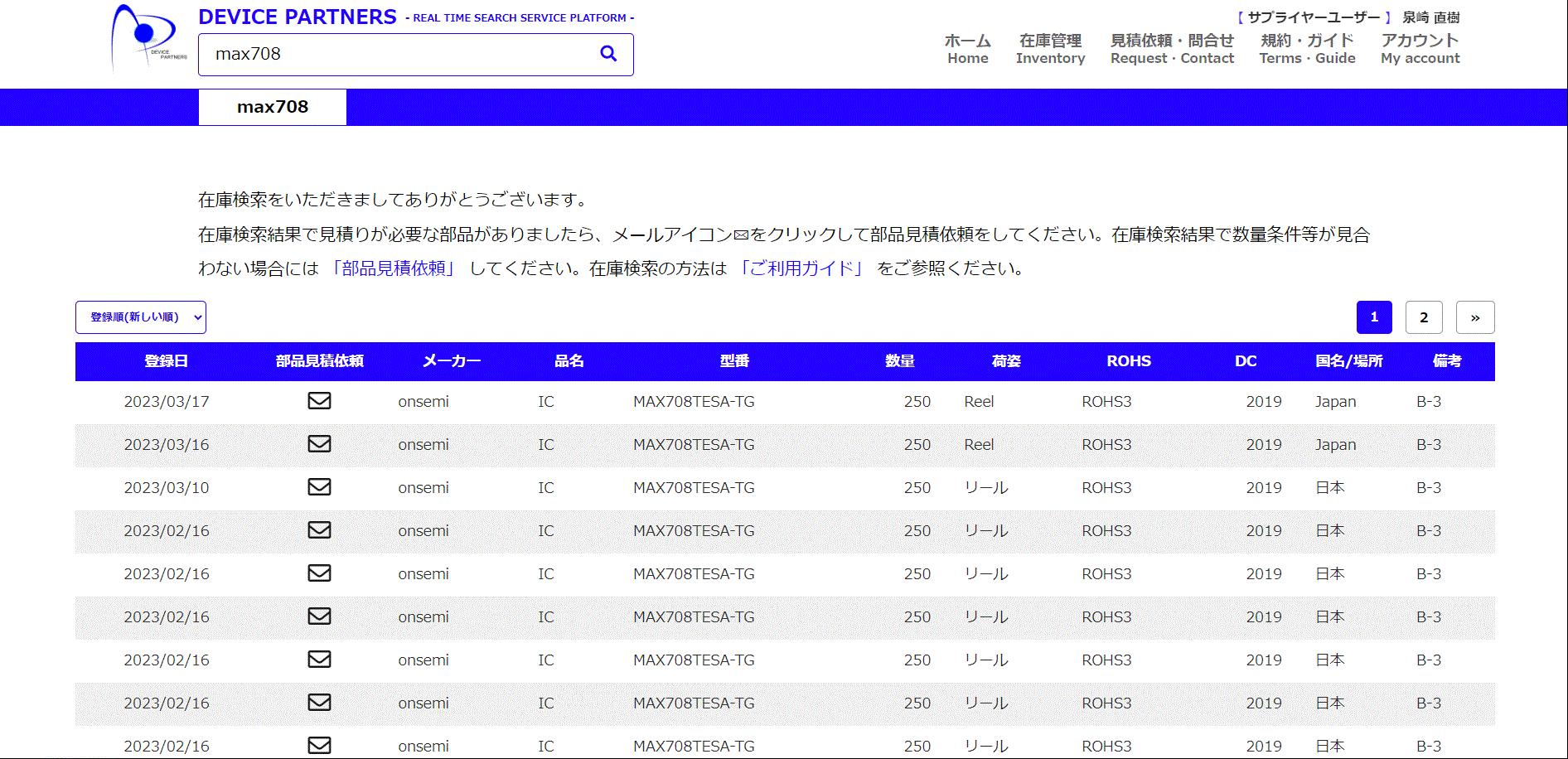
在庫検索結果からの部品見積依頼(在庫がない場合)
- 部品見積依頼フォームに遷移しますので、各項目の入力をして「送信」ボタンをクリックしてください。
- ログイン中の場合には部品見積依頼フォームの各項目に一部の情報が自動的に反映されます。
- 運営会社 DEVICE PARTNERS株式会社から部品見積回答をさせていただきます。
在庫検索結果からの部品見積依頼(数量不足等の場合)
- 部品見積依頼フォームから各項目の入力をして「送信」ボタンをクリックしてください。
- ログイン中の場合には部品見積依頼フォームの各項目に一部の情報が自動的に反映されます。
- 運営会社 DEVICE PARTNERS株式会社から部品見積回答をさせていただきます。
お問合せ
- メニューの「見積依頼・問合せ」から「お問合せ」またはフッターのOTHERSの「お問合せ」をクリックしてください。
- お問合せフォームに遷移しますので、各項目の入力をして「送信」ボタンをクリックしてください。
- 運営会社 DEVICE PARTNERS株式会社からお問合せ回答をさせていただきます。
アカウントユーザー情報の確認
アカウントユーザー情報の確認と各項目を編集・変更ができます。
- メニューの「アカウント」から「アカウントユーザー情報」をクリックしてください。
アカウントユーザー情報の編集・登録方法
- メニューの「アカウント」から「アカウントユーザー情報」をクリックしてください。
- 「アカウントユーザー情報編集・登録」ボタンまたは、フッターのACCOUNTの「アカウントユーザー情報編集・登録」をクリックしてください。
- アカウントユーザー情報編集・登録フォームに遷移しますので、各項目の入力をしてください。
- 「送信」ボタンをクリックしてユーザー情報編集・登録をしてください。
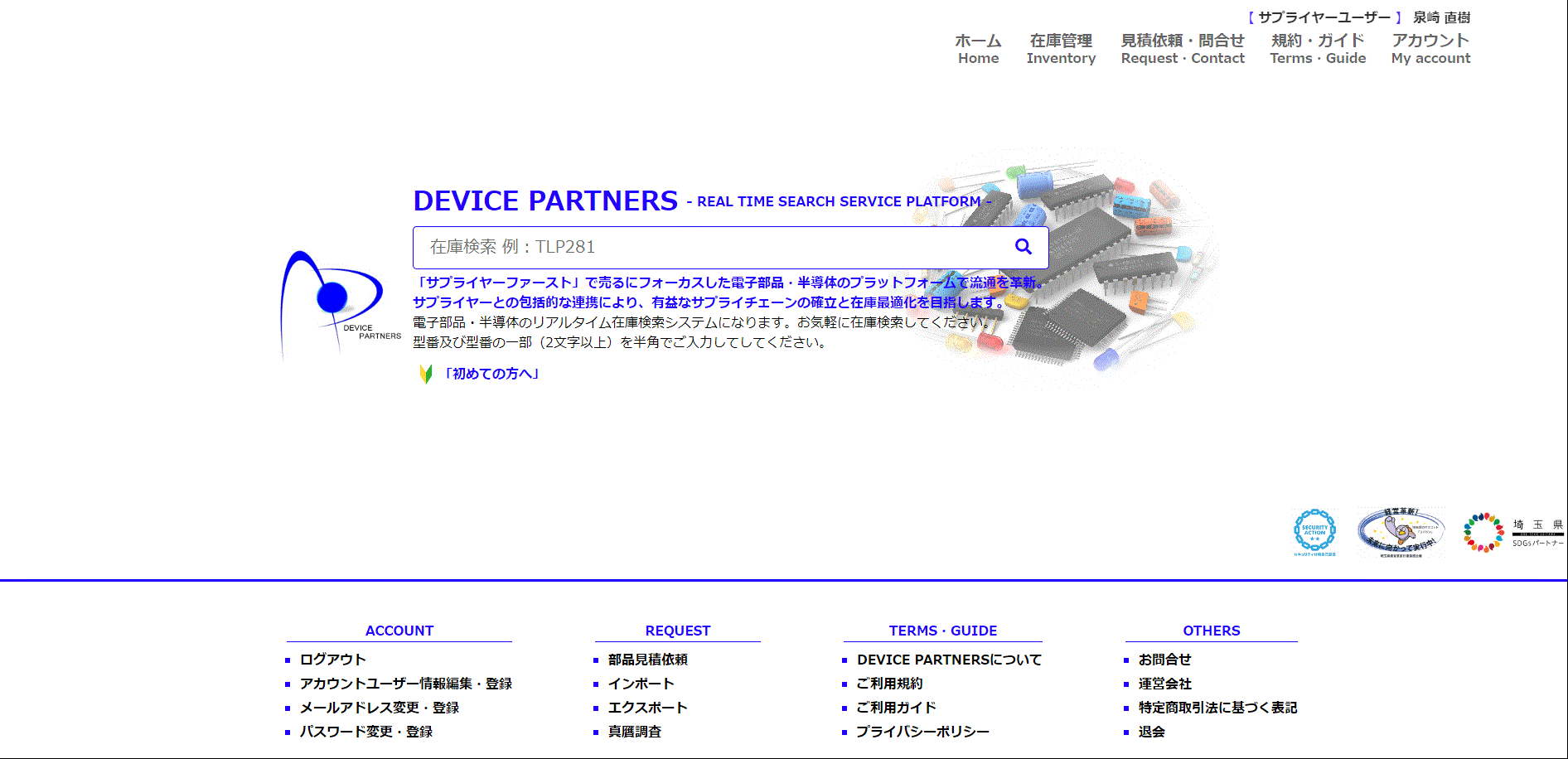
メールアドレスの変更方法
- メニューの「アカウント」から「アカウントユーザー情報」をクリックしてください。
- 「メールアドレス変更・登録」ボタンまたはフッターのACCOUNTの「メールアドレス変更・登録」をクリックしてください。
- メールアドレス変更・登録フォームに遷移しますので、メール追加・登録にメールアドレスを入力してください。
- 「送信」ボタンをクリックしてメールアドレス変更・登録をしてください。
- メールに記載されているURLリンクをクリックしてください。
- 第三者とメールのURLリンクを共有しないようにしてください。
- メールアドレス確認・登録メールのURLリンクは3日間は有効となります。無効になった場合には、メールアドレス変更・登録画面より、メール追加・登録にメールアドレスを入力して「送信」ボタンをクリックしてください。
- 「メールアドレス確認・登録」画面にあります「送信」ボタンをクリックしてください。メールアドレス追加・登録の完了となります。
- 「メールアドレス変更・登録」画面にありますメールアドレス追加・登録を選択して「メインにする」ボタンをクリックしてください。
- メインメールアドレスに設定します。
- 不要なメールアドレスは選択し「削除する」ボタンをクリックしてください。
- ログイン時には変更したメインメールアドレスでログインしてください。
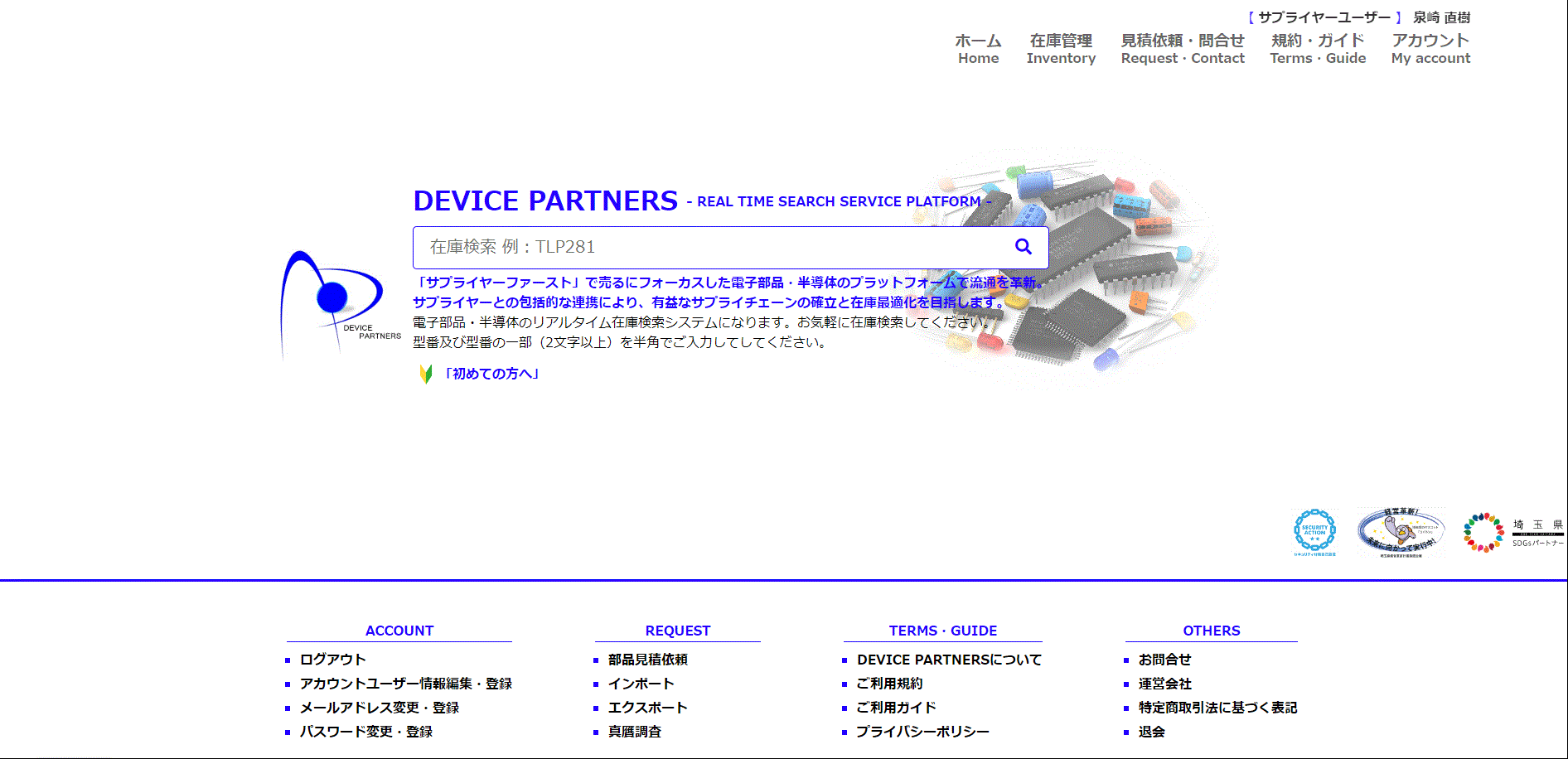
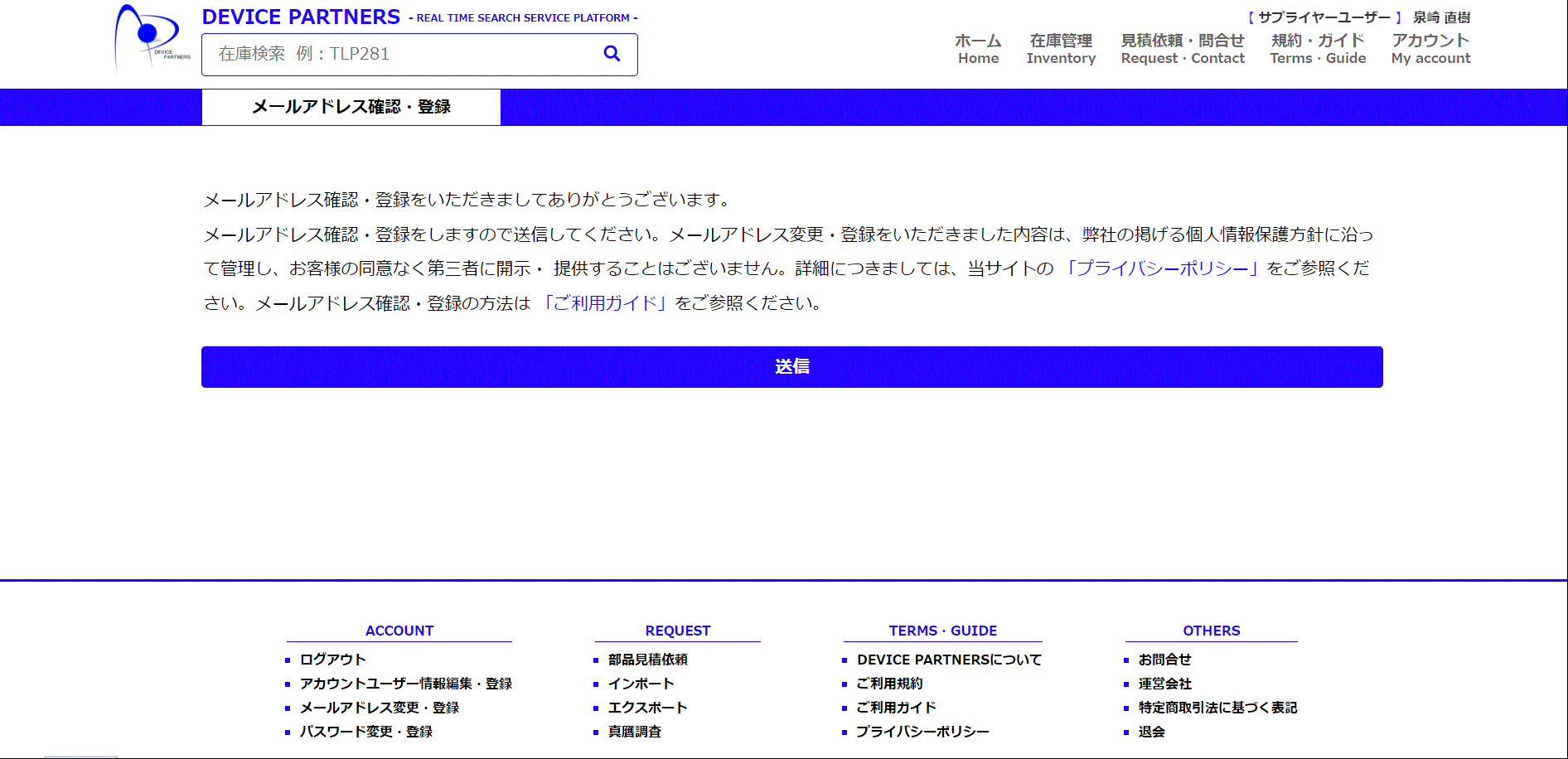
パスワードの変更方法
- メニューの「アカウント」から「アカウントユーザー情報」をクリックしてください。
- 「パスワード変更・登録」ボタンまたはフッターのACCOUNTの「パスワード変更・登録」をクリックしてください。
- パスワード変更・登録フォームフォームに遷移しますので、現在のパスワードと新しいパスワードを2回入力してください。
- 「送信」ボタンをクリックしてパスワード変更・登録をしてください。
- パスワードを忘れた場合には、「ログインパスワードを忘れた場合」をご参照ください。
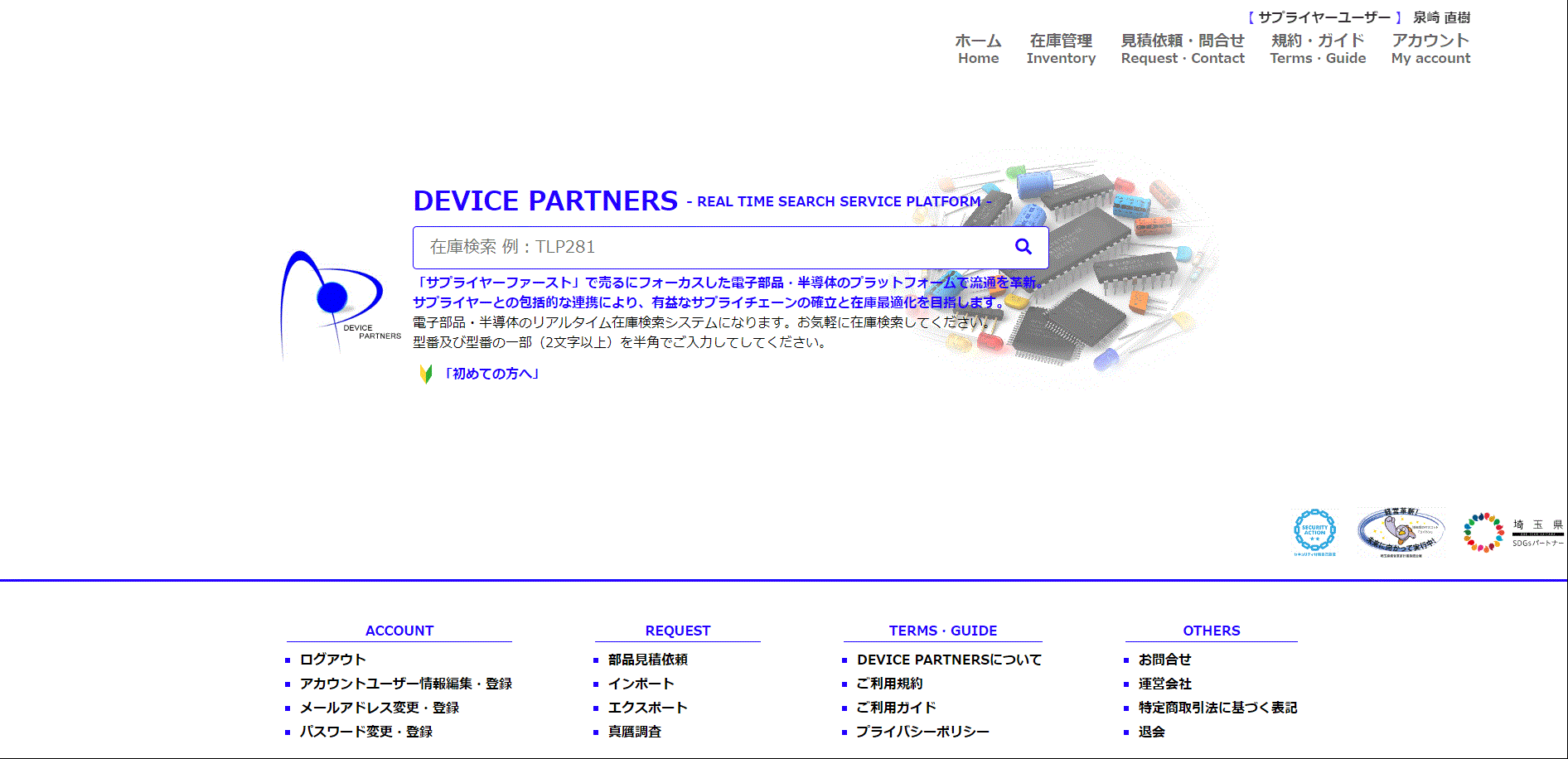
バイヤーユーザーの申請・登録方法(サプライヤーユーザーからバイヤーユーザーに変更の場合)
サプライヤーユーザーで登録したメールアドレスIDでバイヤーユーザーに変更します。
サプライヤーユーザーアカウントを変更しないで、新たにバイヤーユーザーの登録もできますが、サプライヤーユーザーと別のメールアドレスIDが必要になります。
- バイヤーユーザーの登録は「バイヤーユーザーの登録方法」 をご参照ください。
- メニューの「アカウント」から「アカウントユーザー情報」をクリックしてください。
- 「バイヤーユーザー申請・登録」ボタンをクリックしてください。
- 「バイヤーユーザー申請・登録」画面の入力フォームの各項目を入力して、利用規約の確認・同意や各類のチェックをしてください。
- ユーザー選択、サプライヤーユーザーで設定してありますメール―アドレス、パスワードはログイン時に必要なログイン情報となりますので、忘れないようにしてください。
- 各項目に入力制限は「アカウントユーザー情報の登録フォーマット」 をご参照ください。
- 各項目に入力間違いがないか確認して「送信」ボタンをクリックしてください。
- ログイン画面からバイヤーユーザーとしてログインしてください。
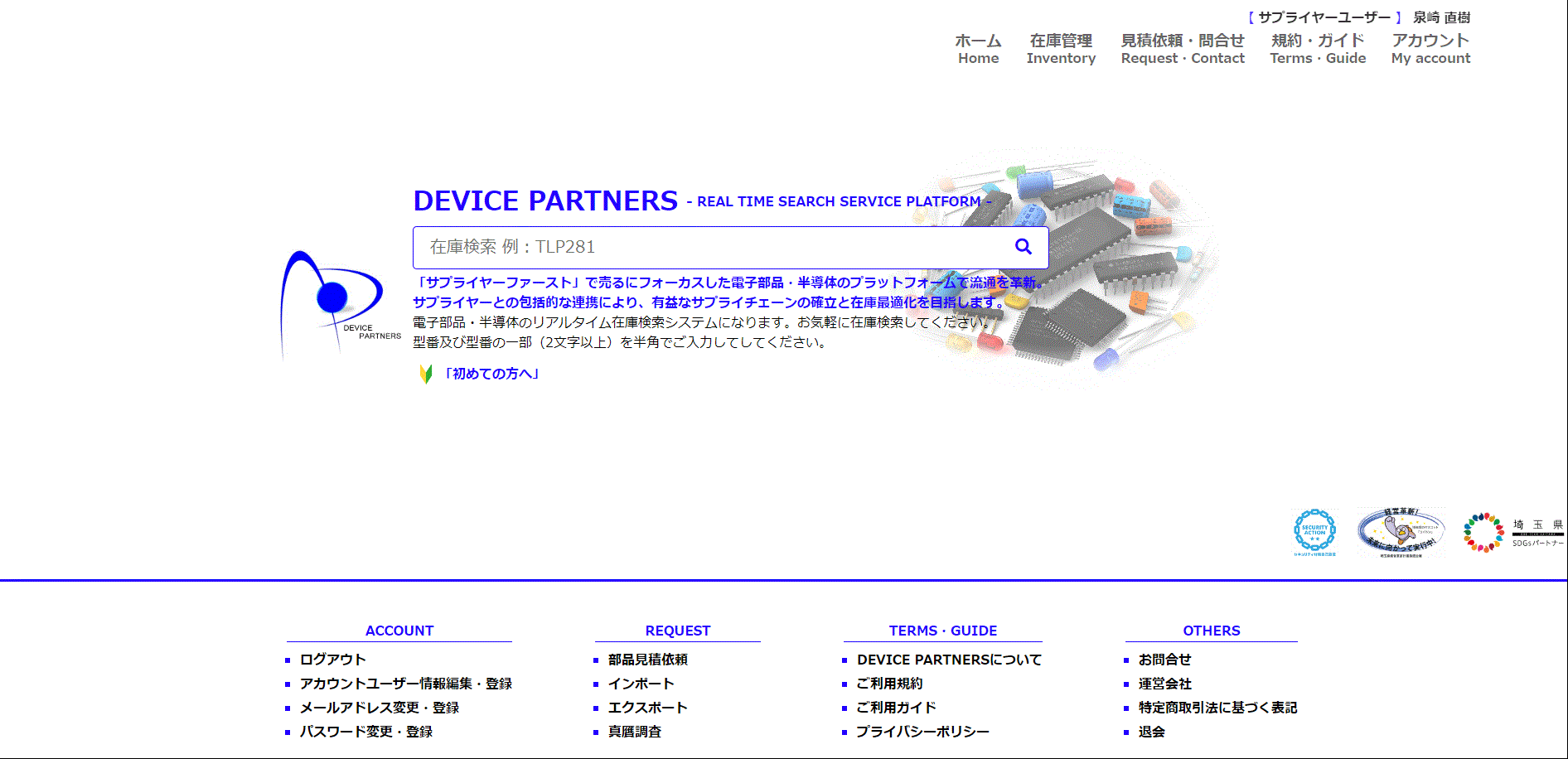
サプライヤーユーザーの申請・登録方法(バイヤーユーザーからサプライヤーユーザーに変更する場合)
バイヤーユーザーで登録したメールアドレスIDでサプライヤーユーザーに変更します。
バイヤーユーザーアカウントを変更しないで、新たにサプライヤーユーザーの登録もできますが、バイヤーユーザーと別のメールアドレスIDが必要になります。
- サプライヤーユーザーの登録は「サプライヤーユーザーの登録方法」 をご参照ください。
- メニューの「アカウント」から「アカウントユーザー情報」をクリックしてください。
- 「サプライヤーユーザー申請・登録」ボタンをクリックしてください。
- 「サプライヤーユーザー申請・登録」画面の入力フォームの各項目を入力して、利用規約の確認・同意や各類のチェックをしてください。
- ユーザー選択、バイヤーユーザーで設定してありますメール―アドレス、パスワードはログイン時に必要なログイン情報となりますので、忘れないようにしてください。
- 各項目に入力制限は「アカウントユーザー情報の登録フォーマット」 をご参照ください。
- 各項目に入力間違いがないか確認して「送信」ボタンをクリックしてください。
- 運営会社のDEVICE PARTNERS株式会社による審査があります。審査結果はメールでお知らせします。
- 審査には数日かかる場合があります。
- 審査結果が「承認」となった場合には、サプライヤーユーザーの登録が完了になります。
- ログイン画面からサプライヤーユーザーとしてログインしてください。
- サプライヤーユーザーの利用機能は「アカウントユーザー別の利用機能」 をご参照ください。
- 審査結果が「非承認」となった場合には、サプライヤーユーザー登録情報をもう一度見直して登録してください。または「お問合せ」してください。
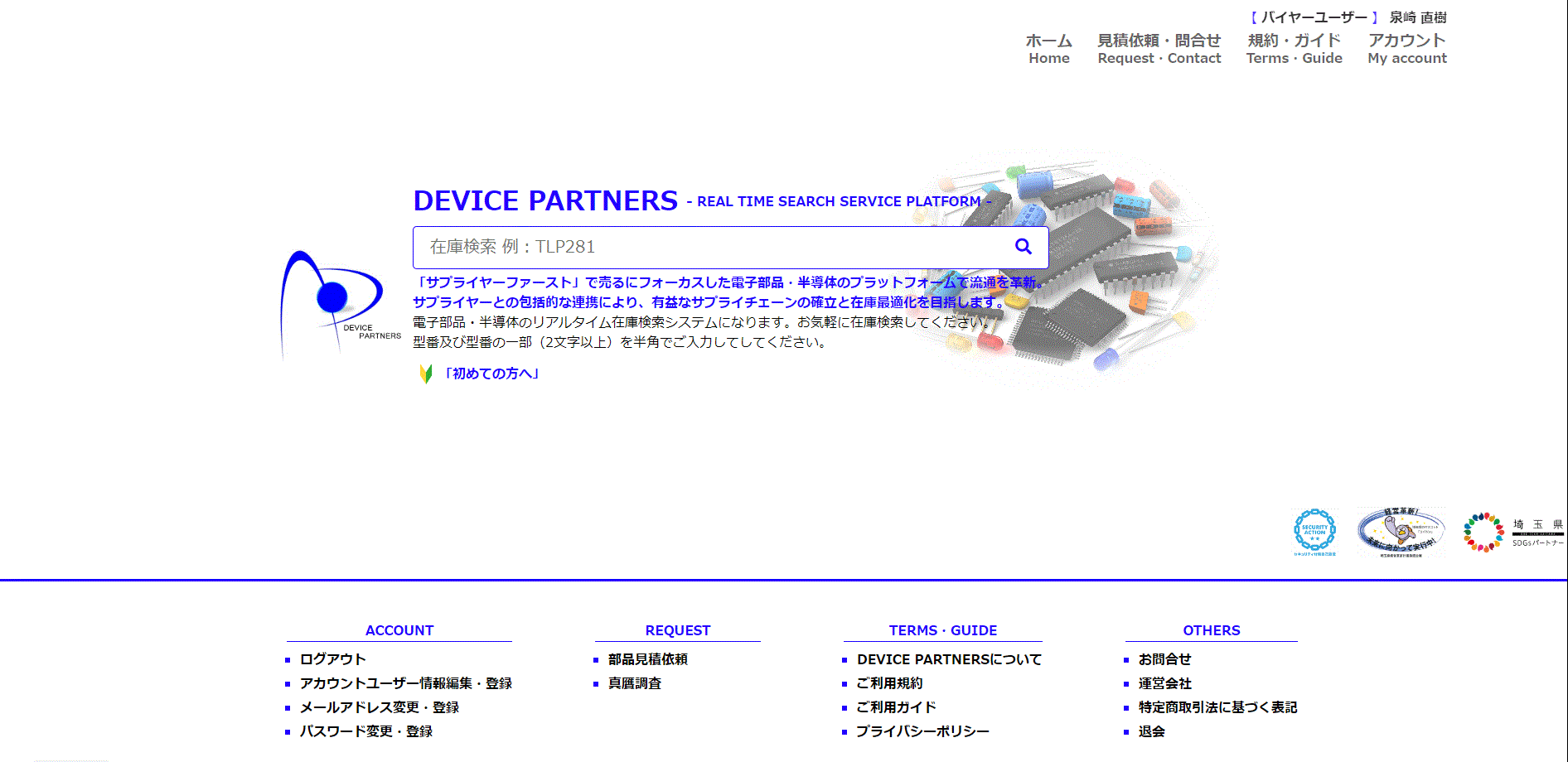
退会方法
退会しますとアカウントユーザー情報、在庫登録情報すべてが削除されます。削除されましたアカウントユーザー情報、在庫登録情報すべてを一切復元することができませんので、十分にご注意してください。
- メニューの「アカウント」から「アカウントユーザー情報」をクリックしてください。
- 「退会」ボタンまたはフッターのOTHERSの「退会」をクリックしてください。
- 退会画面でログインパスワードを入力してください。
- 「送信」ボタンをクリックして退会をしてください。